База 1С Предприятие 8 не открывается - что делать.
 Исправляем ошибки файловой базы.
Исправляем ошибки файловой базы.
Как правило из-за сбоев сети, перепадов электричества или сбоев диска, на котором расположена файловая база данных 1С, могут появиться сообщения вида 'неверный формат хранилища базы данных' либо 'ошибка формата потока'.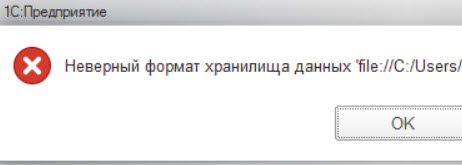
Это говорит о том, что повреждены какие-либо участки файла 1Cv8.1CD, который и является де-факто файловой базой, либо произошла рассинхронизация данных между базой и так называемым кешем, который который в системе MS Windows хранится в так называемом профиле пользователя.
В этом случае можно конечно обратиться к программисту, а можно попробовать решить проблему самостоятельно.
При возникновении каких-либо других, не совсем понятных ошибок также можно попробовать указанный в данной статье способ.
Действуем по этапам:
Этап первый - просто добавляем в списке информационных баз еще одну, но при этом путь указываем такой же, как и к нашей основной базе. Затем пробуем запустить.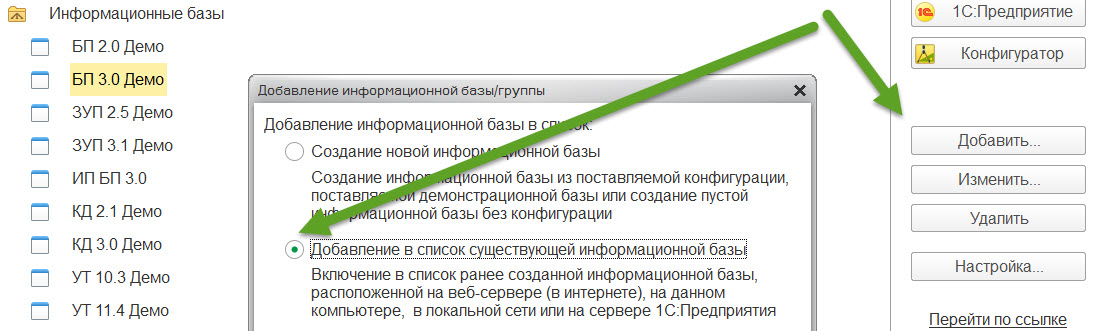
Уже этот способ часто приводит к тому, что база начинает нормально запускаться. Причина в том, что был поврежден кеш, и прописав базу повторно, 1С создала новый кеш, уже корректный.
Этап второй (если первый не помог) - делаем копию базы и восстановить пытаемся уже копию!
Как найти где расположена база? При запуске 1С мы получаем окно с выбором информационной базы.
В нем нажимаем кнопку Изменить: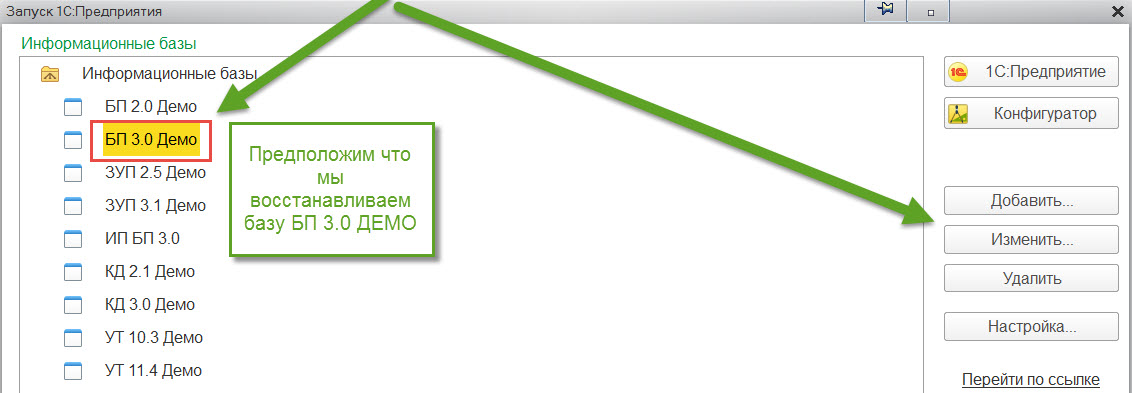
Далее содержимое поля Каталог информационной базы выделяем мышью и нажимаем клавиши Ctrl-C (или правой кнопкой мыши - Копировать).
Далее открываем Проводник (Мой компьютер), вставляем в адресную строку путь к нашей базе, нажимаем Enter.
Далее в каталоге ищем файл 1Cv8.1CD (напоминаю, этот файл и есть наша база),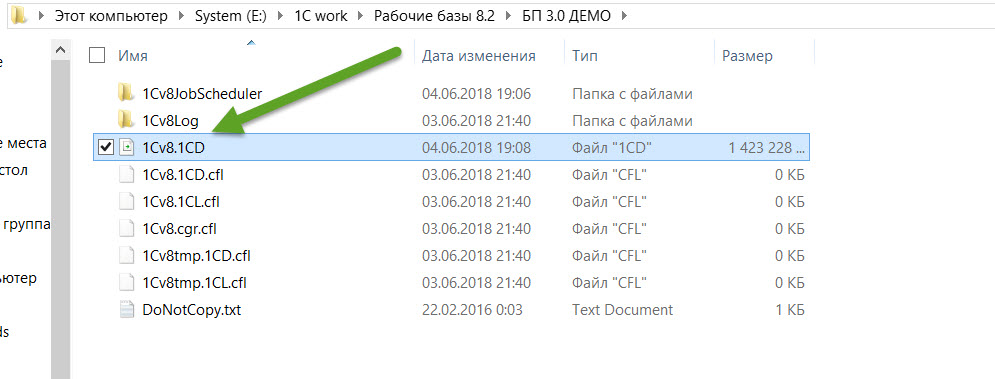
и таким же методом Копировать - Вставить переносим его в новую чистую папку, которую мы можем создать на этом же диске.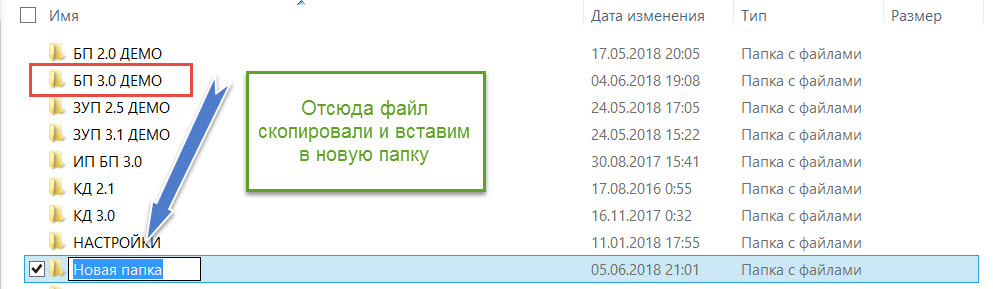
На скриншоте видно что мы создали новую папку, далее в нее надо будет зайти двойным щелчком и уже туда вставить наш файл с базой. Объясняю, почему мы не стали полностью копировать всю папку целиком: во первых там могут лежать не нужные нам файлы, например старые архивы, а также таким способом мы параллельно обходим такого рода ошибки, как если бы например у нас некорректно завершилось удаленное обновление либо реструктуризация.
Далее в окне запуска 1С нажимаем кнопку Добавить и указываем путь к нашей новосозданной базе. Важно! Не меняйте путь старой базы, обязательно создайте путь заново.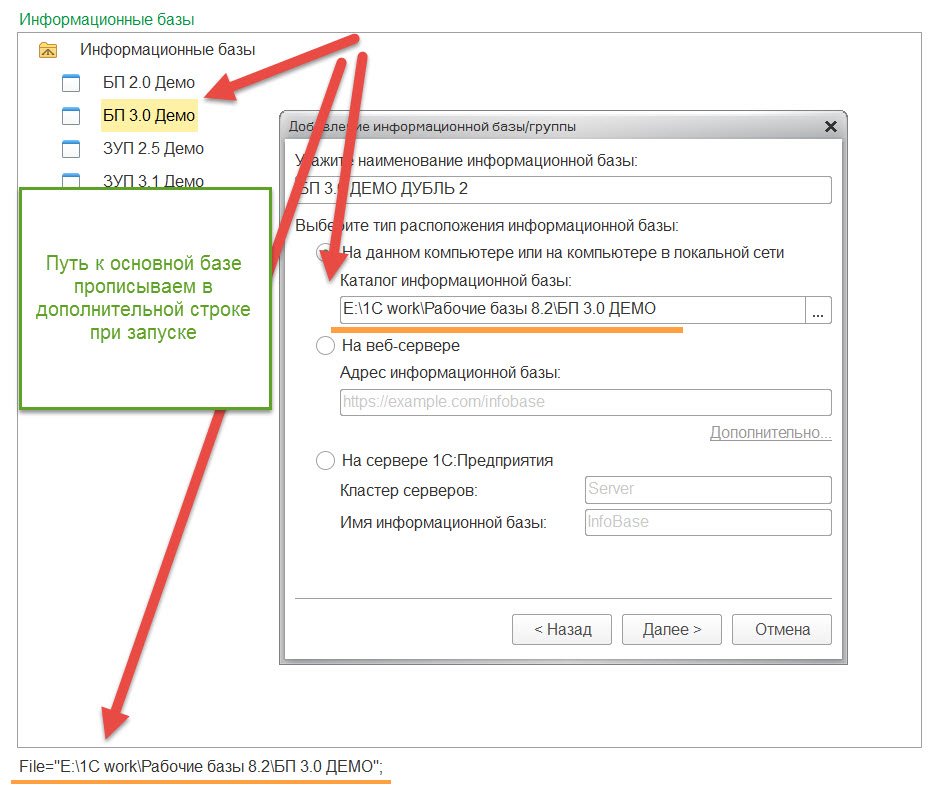
Итого: архивом у нас является наша сбойная база, а копию мы и будем сейчас восстанавливать.
Этап третий - проходим по файлу обработкой chdbfl.exe. Эту обработку можно найти в установочном каталоге платформы 1С, например как на картинке. Выбирайте каталог, соответствующий вашей версии программы.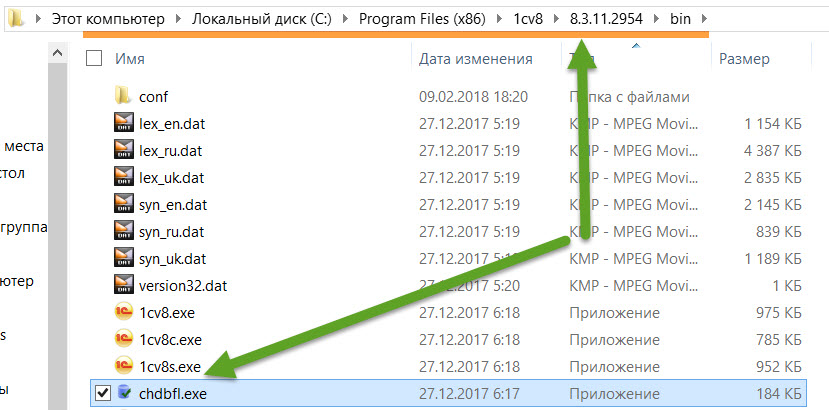
В ней выбираем файл, ставим галочку Исправлять ошибки и запускаем на выполнение.
Этап четвертый (если на предыдущем этапе были обнаружены ошибки - выполнять обязательно!) - запускаем базу в режиме Конфигуратор, делаем тестирование и исправление. Параметры - все включены, как на скриншоте.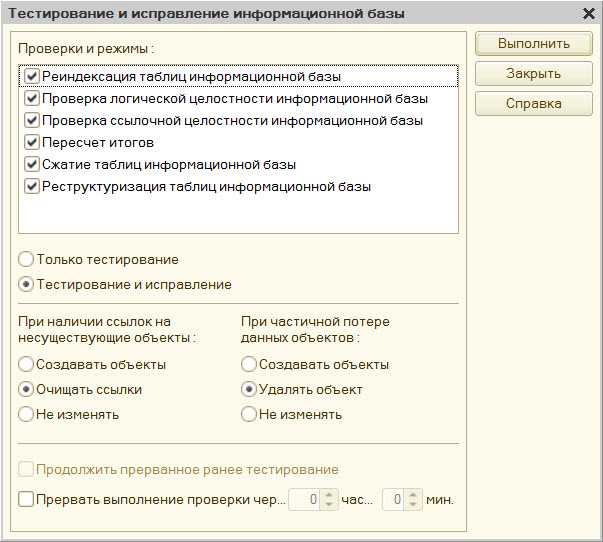
Стоит также отметить, что версию платформы 1С Предприятие желательно использовать самую свежую, загруженную с официального сайта.
Важно! В первую очередь всегда в случае серьезных ошибок советую откатиться к последнему сохраненному архиву, пусть даже он был сделан некоторое время назад, и уже потом если архива нет либо он очень уж старый, следует обратиться за помощью к специалисту.
(c)free1c.ru

